Android에서 클립보드에 액세스하는 방법

복사하여 붙여넣는 기능은 모든 Android 스마트폰이나 태블릿에 있는 간단하고 기본적인 기능입니다. 전문가 팁을 통해 클립보드를 더욱 효과적으로 활용해보세요.

휴대폰에서 동영상을 되감는 것은 현재 Facebook , Instagram 또는 가장 최근에는 Tik Tok과 같은 일부 소셜 네트워크에서 인기 있는 추세입니다 . 소셜 네트워킹 사이트를 스크롤하면 마술, 공중제비, 집 지붕에서 뛰어내리기 등 다양한 장르에서 매우 흥미로운 역동작이 포함된 비디오를 볼 수 있습니다.
사용자가 휴대폰에서 비디오를 반전할 수 있도록 지원하는 많은 애플리케이션이 있습니다. 가장 인기 있는 예는 ReverseVid입니다. 이 애플리케이션은 애플리케이션의 특정 속도 이정표에 따라 비디오 반전을 지원합니다. 그런 다음 Facebook, Zalo, Instagram과 같은 소셜 네트워킹 애플리케이션에서 친구들과 공유하세요. 아래 Quantrimang에서는 휴대폰에서 비디오를 반전시키는 방법을 보여줍니다.
휴대폰에서 비디오를 되감는 방법에 대한 지침
1단계: 위의 휴대폰에 ReverseVid 애플리케이션을 다운로드한 다음 부팅합니다. 메인 화면에는 선택할 수 있는 두 개의 비디오 캡처 아이콘(라이브러리 및 새로 만들기)이 있습니다.
라이브러리를 사용하면 장치에 이미 녹화된 비디오를 선택할 수 있습니다. 새로 만들기 를 클릭하면 ReverseVid가 카메라와 마이크에 대한 액세스를 요청합니다.

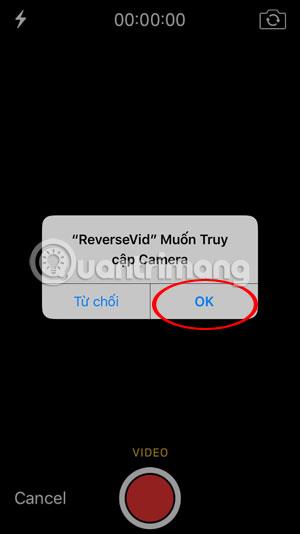
2단계: 동영상을 되감기하려면 새로 만들기를 선택하고, 녹화 후 동영상 사용을 클릭하여 동영상을 사용하세요.
그런 다음 아래의 되감기 속도 바를 드래그하세요. 가장 빠른 속도는 2배 빠르게 녹화되고, 가장 느린 속도는 영상의 1/10까지 느려질 수 있습니다. 달팽이 아이콘은 동영상을 천천히 되감기 위한 것이고, 토끼 아이콘은 동영상을 빠르게 되감기 위한 것임을 알 수 있습니다.

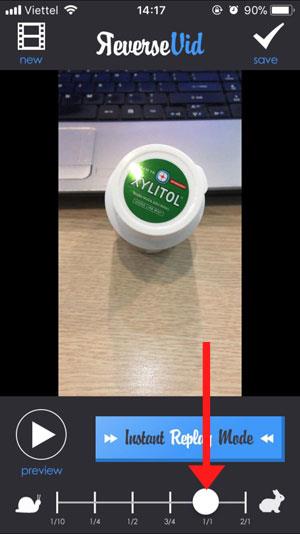
3단계: 비디오 되감기 속도 버튼을 드래그한 후 미리보기 버튼을 클릭하여 되감기 비디오를 미리 볼 수 있습니다.비디오 되감기 시간은 선택한 시간 수준에 따라 달라집니다. 만족스럽지 않으면 완료를 클릭하여 비디오 속도를 다시 선택하세요.
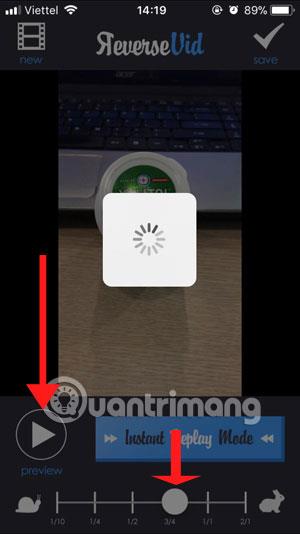

4단계: 적당한 시간을 선택한 후 저장을 클릭하여 비디오를 저장하거나 소셜 네트워크를 통해 공유합니다. 비디오를 저장한 경우 ReverseVid가 사진에 비디오를 추가하도록 허용합니다.
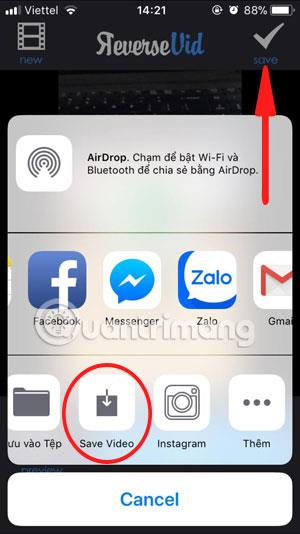
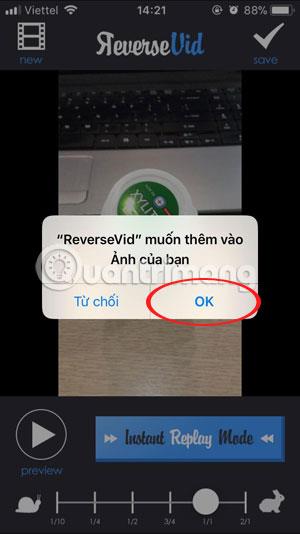
따라서 ReverseVid 비디오 녹화 애플리케이션에서 몇 가지 간단한 단계만 거치면 휴대폰에서 순간을 되돌릴 수 있습니다. 그리고 이 이상한 순간을 Facebook, Zalo , Instagram 과 같은 소셜 네트워킹 사이트를 통해 친구들에게 게시할 수 있습니다 .
또한 컴퓨터로 페이스북 영상을 자주 시청하시는 분들이라면 유튜브 의 영상속도처럼 위의 영상을 빨리감기하거나 느리게 할 수도 있습니다 . 컴퓨터에 Facebook 비디오 속도 조정을 추가하는 방법 문서를 통해 Facebook 비디오 속도를 조정하는 방법을 참조하세요 .
더보기:
복사하여 붙여넣는 기능은 모든 Android 스마트폰이나 태블릿에 있는 간단하고 기본적인 기능입니다. 전문가 팁을 통해 클립보드를 더욱 효과적으로 활용해보세요.
Samsung Galaxy 기기에서 캘린더 앱을 제거하여 인터페이스를 간소화하고 Google 캘린더의 기능을 활용하는 방법.
Android의 비디오 압축기 및 변환기 애플리케이션은 비디오 크기를 압축하고 비디오 형식을 MP4, MKV, AVI 등 오늘날 널리 사용되는 형식으로 변환하는 데 도움이 됩니다.
최신 One UI 3.0(Android 11 기반)에서 제공하는 10가지 유용한 팁을 통해 삼성 기기의 유용성과 기능성을 극대화하세요.
Galaxy S20에서는 애플리케이션을 알파벳순으로 배열하여 더욱 빠르게 찾을 수 있습니다. 효과적인 앱 관리를 위해 이 단계를 따라해 보세요.
Screen Stopwatch 애플리케이션은 기기 사용 시간을 기준으로 Android 배경화면을 설정하고 잠금 해제 시 시간을 자동으로 계산합니다.
오늘 기사에서는 Google Play 스토어에서 역대 가장 인기 있는 Android 앱을 살펴보고 최신 정보와 기능을 제공합니다.
Android 휴대폰에서 Wi-Fi 핫스팟 속도를 높이는 방법은 해당 Android 휴대폰에서 Wi-Fi 핫스팟을 사용할 때 네트워크 액세스 속도를 높이는 데 도움이 됩니다.
One UI 3.1을 실행하는 삼성 휴대폰에서 화상 통화 효과를 쉽게 사용할 수 있는 방법과 다양한 설정을 알아보세요.
Galaxy S20 제품군은 사용자가 제스처 탐색을 활성화하고 탐색 모음에서 3개 버튼의 순서를 변경할 수 있도록 지원합니다.








